计算机硬盘列表里的百度云管家图标怎么删除
1、如下图所示,现在小编的电脑中就有百度云管家图标,现在小编就要删除它。
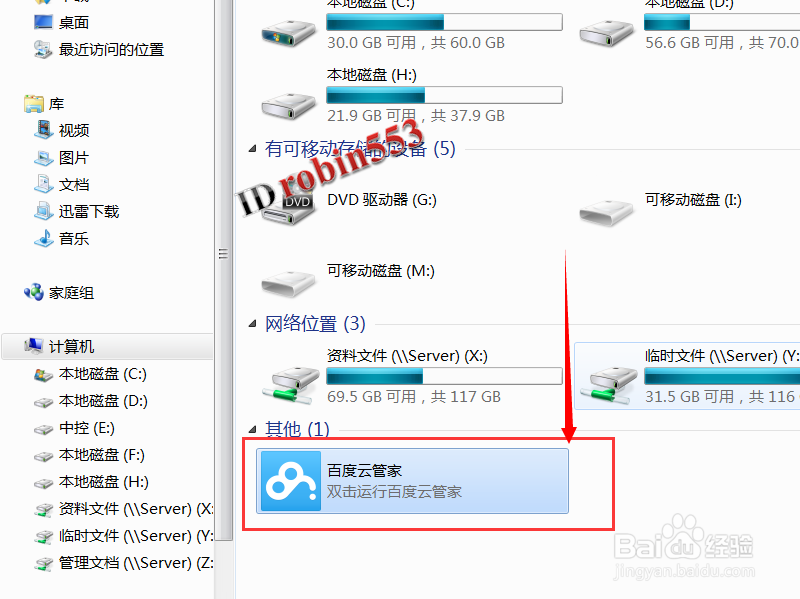
2、运行百度云管家:依次点击Win图标>所有程序>百度云管家。

3、打开百度云管家后,首先需要登录客户端:输入百度帐户用户名和密码即可。

4、登录成功后,点击右上角的三角形图标,然后点击下拉菜单中的“设置”选项。
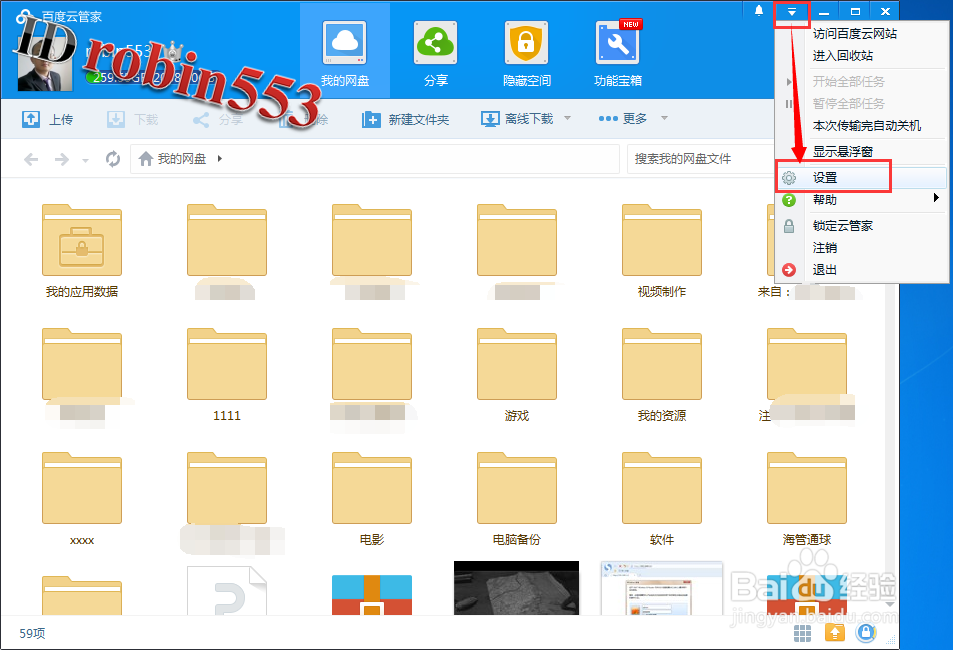
5、打开设置窗口后,首先点击左侧“基本”选项卡,然后取消勾选“在我的电脑中显示百度云管家”选项。
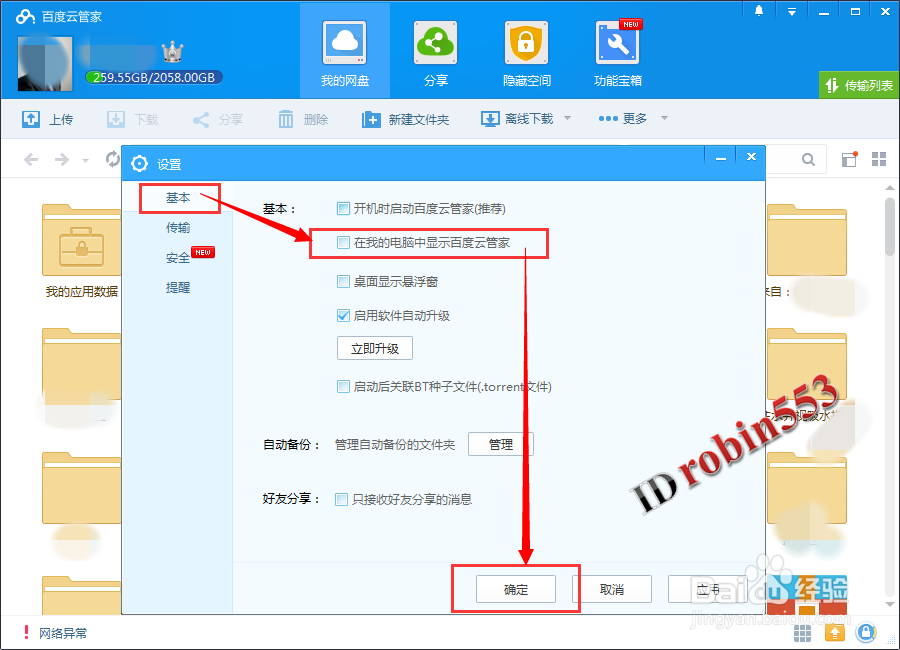
6、点击确定后,再次打开计算机硬盘分区列表,就可以看到百度云管家的图标已经消失不见了。
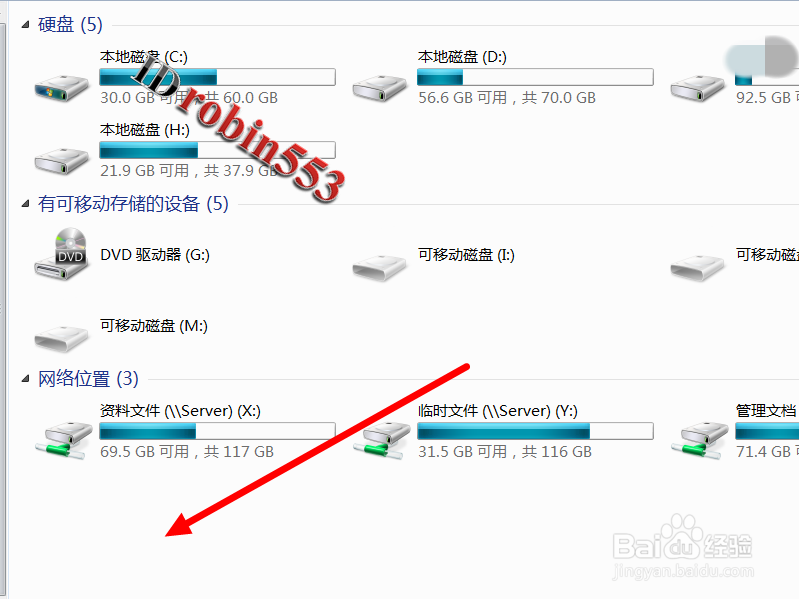
声明:本网站引用、摘录或转载内容仅供网站访问者交流或参考,不代表本站立场,如存在版权或非法内容,请联系站长删除,联系邮箱:site.kefu@qq.com。
阅读量:38
阅读量:114
阅读量:151
阅读量:56
阅读量:80